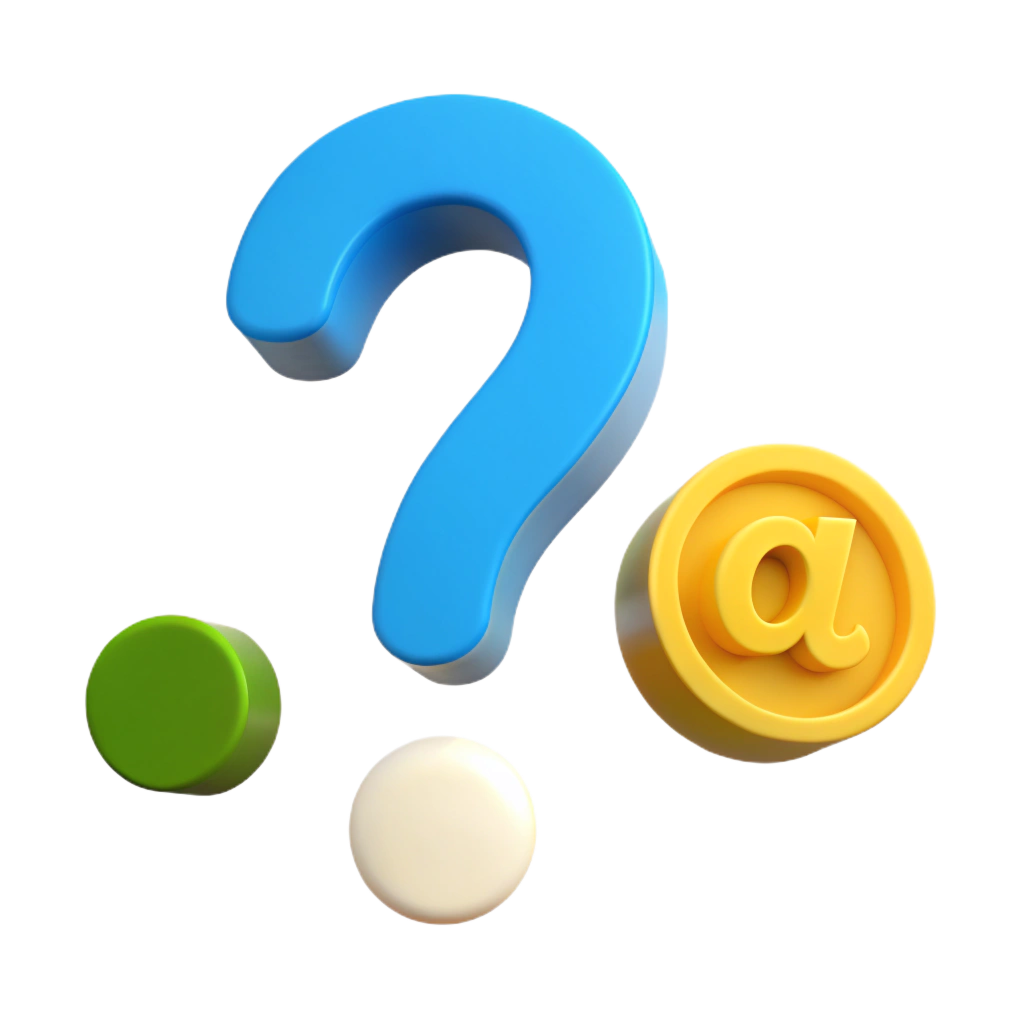Нажмите «Настройка и управление Google Chrome», в верхнем правом углу значок три точки.
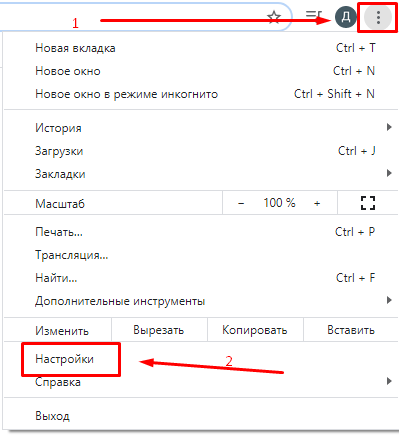
Из списка выберите «Настройки» и прокрутите меню вниз нажмите «Дополнительные»
В разделе Система нажмите на «Открыть настройки прокси-сервера для компьютера»
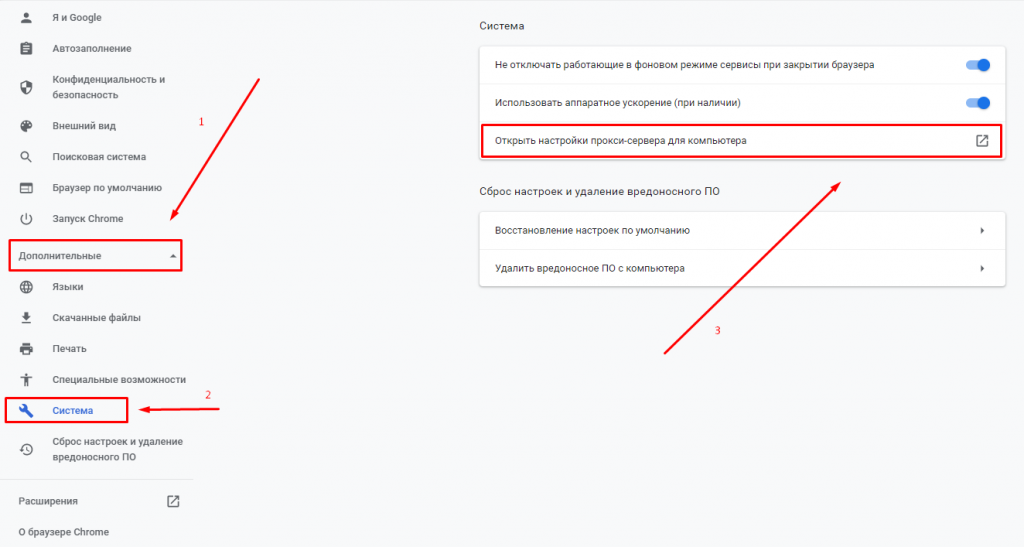
В появившемся окне «Параметры» рядом с «Использовать прокси-сервер» нужно выбрать «Вкл.»
Чтобы выключения прокси-сервера нужно нажать на «Откл.»
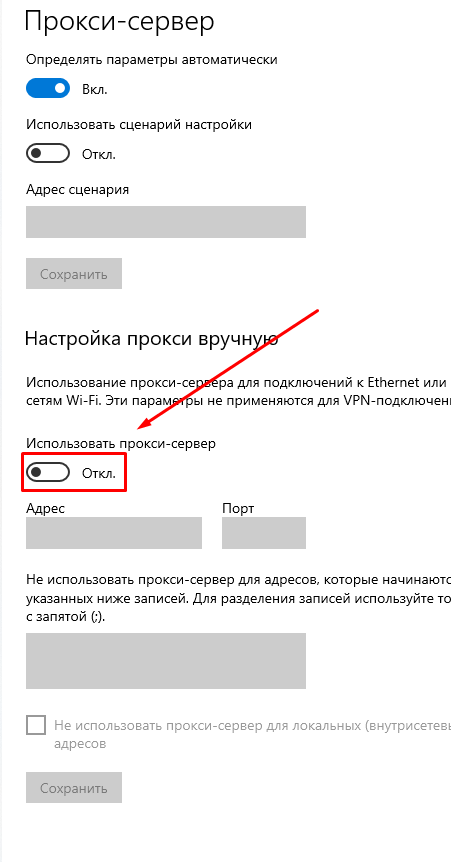
В поле «Адрес» указать ip адрес прокси, в поле «Порт» — порт прокси (в скаченном с личного кабинета файле со списком прокси, прокси указан в формате ip адрес:порт). Нажимаем на «сохранить».
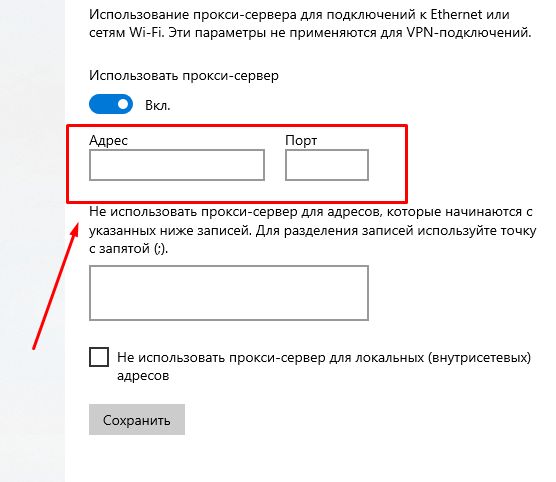
Обратитесь к любому сайту в окне браузера и введите логин и пароль во всплывшем окне запроса авторизации прокси.
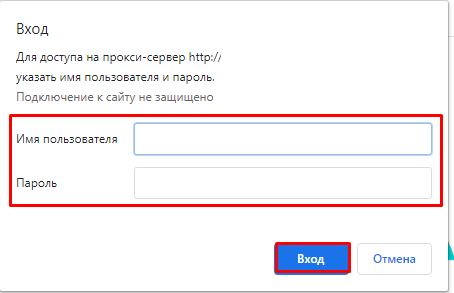
Если у вас появилось окно с авторизацией, вы сделали все правильно, проверьте сменился ли IP-адрес.